Uso do detector de cores
Configurar e usar o Detector de cores do Vision para encontrar eventos de mudança de cor na visualização da câmera e acionar o aplicativo Triggers.
Antes de ler este artigo, leia Introdução ao Vision para entender as funcionalidades e os requisitos do Vision e para obter instruções sobre como configurar a câmera.
Visão geral do detector de cores
Usando o detector de cores, é possível monitorar regiões predefinidas no fluxo da câmera para detectar cores pré-especificadas em tempo real. Em seguida, você pode usar eventos de detecção de cores para criar lógica no seu aplicativo.
Neste artigo, você aprenderá...
- Como configurar um detector de cores
- Como usar os eventos do Detector de cores em acionadores de aplicativos
- Como ajustar as configurações de um detector de cores
Configuração do detector de cores
Depois de concluir a configuração da câmera, você deverá ver o fluxo de vídeo. Para configurar o detector de cores, selecione a região que você deseja monitorar quanto a cores. Talvez seja necessário criar uma nova região, clicando e arrastando a imagem para definir a região:
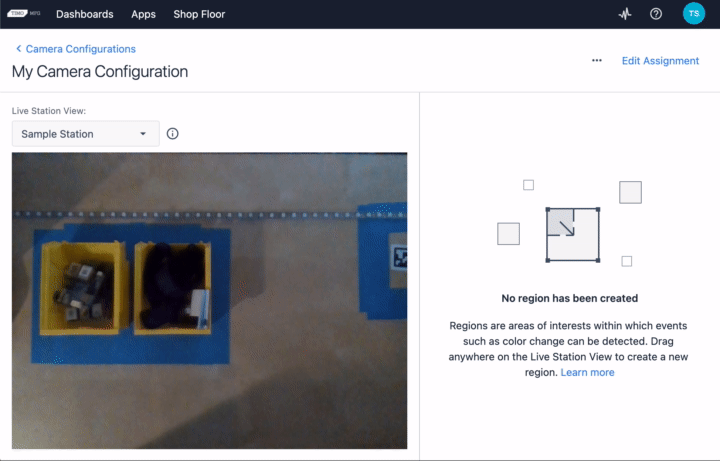
Nomeie a região com uma descrição curta e significativa. Esse nome será usado posteriormente para acionar com base na região, portanto, certifique-se de que seja um nome memorável (prefira um nome como "Widgets Bin" em vez de "Region 1").
Em seguida, crie um Detector de cores clicando no link Create Detector (Criar detector). Nomeie o detector, forneça uma descrição (opcional) e escolha Color como o tipo de detector. Ative o detector de cores para essa região usando o botão de alternância. Você poderá ver que a região no fluxo da câmera agora tem um campo "Similarity: NN%" sobreposto a ele.
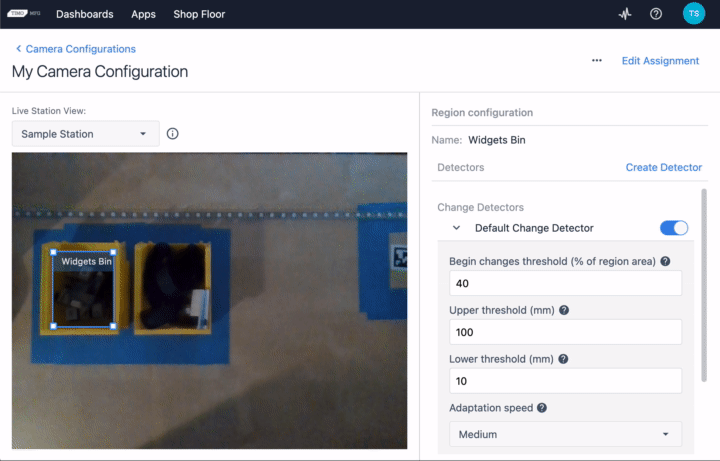
O limite da região ficará verde com base no "Limite de detecção de cor inicial". Se esse limite for 50%, então a cor detectada nessa região deverá ser mais de 50% semelhante à cor especificada nas configurações da região do detector de cores. É nesse momento que um evento será acionado no aplicativo que estiver usando essa configuração de câmera.
Configurações da região do detector de cores
Você provavelmente precisará ajustar as configurações de uma região para produzir resultados que se ajustem adequadamente ao seu caso de uso. Para editar as configurações da região, clique na Configuração da câmera e selecione as regiões que deseja ajustar.
As seguintes configurações estão disponíveis:
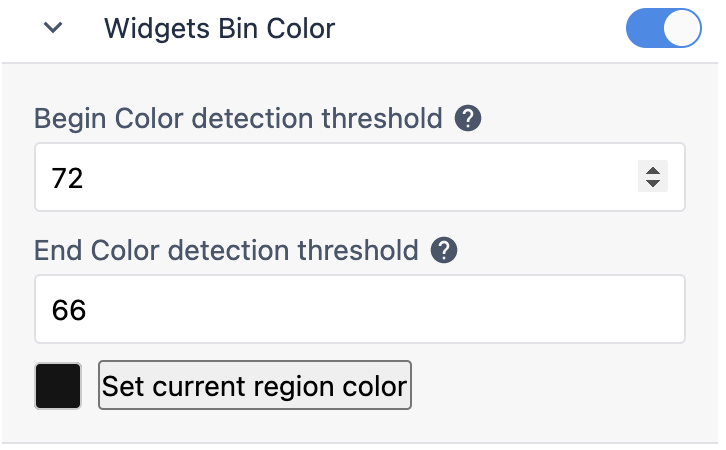
Limite de detecção de cor inicial
Essa é a semelhança percentual entre as cores detectadas e especificadas que precisa ser alterada para que ocorra um evento de "Início da detecção de cores". Se precisar que as cores sejam muito semelhantes, você pode definir esse limite para um valor mais alto, como 75-80%. Qualquer valor acima desse limite acionará o evento Color Detection Began se nenhuma cor tiver sido detectada anteriormente.
Limite de detecção de cor final
Essa é a porcentagem de similaridade entre as cores detectadas e especificadas que precisa mudar para que ocorra um evento "Detecção de cor finalizada". Se as cores forem menos semelhantes, você poderá definir o valor para cerca de 60-65%. Qualquer valor inferior a esse limite acionará o evento "Color Detection Ended" se houver uma cor sendo detectada anteriormente.
Definição da cor para detecção
Você pode escolher uma cor para a detecção usando o botão*"Set current region color*" (Definir cor da região atual), que assume automaticamente o valor médio da cor da região selecionada, ou pode usar a ferramenta de seleção de cores para especificar uma cor manualmente (clicando no retângulo de cores). Isso define a cor que você deseja detectar na região.
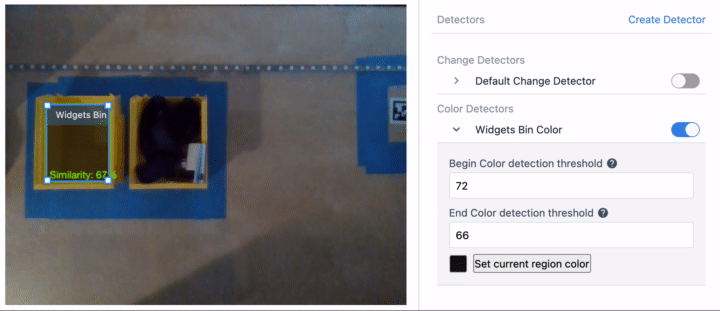
Verifique se a seleção de cores foi bem-sucedida, observando o aumento do valor de similaridade para um valor alto, como 95%.
Uso do detector de cores em um aplicativo
Vá para o editor de aplicativos e crie um novo Device Output Trigger.
Todas as configurações de câmera aparecerão na sub-lista de Dispositivo específico. Selecione sua configuração de câmera no menu suspenso.
Observe que a seção Dispositivo específico permite o uso de várias câmeras no mesmo aplicativo. Qualquer estação que execute esse aplicativo deve ter a configuração de câmera específica que você selecionou para a câmera. Caso contrário, será exibido um aviso quando o aplicativo for executado.
Agora você verá um menu suspenso de vários eventos para executar o acionador:
Para este exemplo, selecione Color Detection Began (Detecção de cor iniciada ) na lista de eventos.
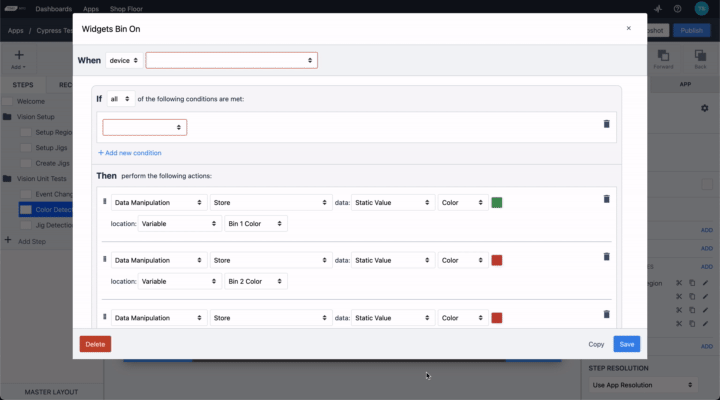
Se você tiver um widget de visualização de vídeo em sua etapa, observe que a opção "Show Overlay" permite desativar a exibição das regiões na parte superior do vídeo. Ative a sobreposição de camada "COLOR DETECTOR" para exibir informações de detecção de cores.
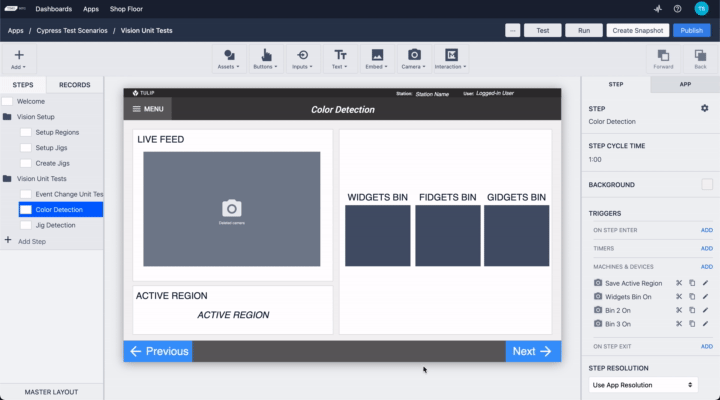
Execute o aplicativo na estação à qual você atribuiu a configuração da câmera.
Ao abrir a etapa com o Vision Camera Widget no seu Player, você verá o fluxo de vídeo da câmera. Quando você mover um objeto dentro da região que tenha uma cor semelhante à especificada nas configurações, o limite da região ficará verde e a ação Trigger ocorrerá.
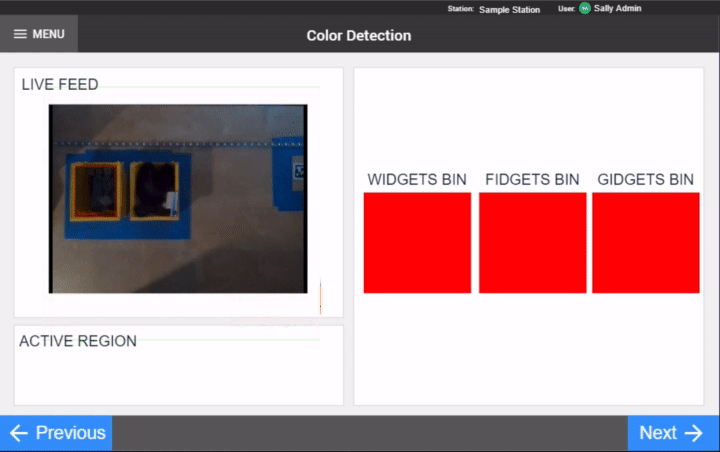
Agora você configurou com êxito o detector de cores na Configuração da câmera e em um aplicativo.
